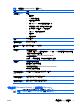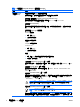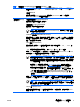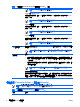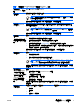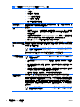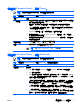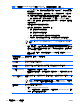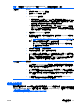Computer Setup (F10) Utility Guide
智慧卡選項 (Smart
Card Options)(某些機
型)
讓您啟用/停用取代開機密碼的智慧卡。
設定密碼 讓您設定及啟用設定(管理員)密碼。
附註: 若設定了密碼,則系統必須變更電腦設定選項、更新 ROM,並在 Windows 環境
下變更某些隨插即用設定。
請參閱《說明文件與診斷光碟》上的《疑難排解指南》,以取得詳細資訊。
開機密碼 (Power-On
Password)
讓您設定及啟用開機密碼。在電源循環後會出現開機密碼提示。如果使用者未輸入正確的開機密
碼,裝置就不會開機。
附註: 這個密碼在暖開機時不會出現,例如 Ctrl+Alt+Delete 或「從 Windows 重新啟動
(Restart from Windows)」,除非已在下列「密碼選項 (Password Options)」中啟用。
請參閱《說明文件與診斷光碟》上的《疑難排解指南》,以取得詳細資訊。
密碼選項 (Password
Options)
(該選項只會在開機密碼
或設定密碼已設定後才出
現。)
讓您:
●
鎖定舊有資源(只會在設定密碼已設定後才出現)
●
啟用/停用網路伺服器模式(只會在開機密碼已設定後才出現)
●
指定暖開機是否需要密碼 (Ctrl+Alt+Delete)(只會在開機密碼已設定後才出現)
●
啟用/停用設定瀏覽模式(只會在設定密碼已設定後才出現)(可讓您不需要輸入設定密碼就可
以檢視 F10 設定選項,但無法變更該選項)
請參閱《說明文件與診斷光碟》上的《桌上型電腦管理指南》,以取得詳細資訊。
智慧型外殼 (Smart
Cover)
讓您:
●
鎖定/解除鎖定外殼鎖。
●
設定外殼開封感應器為停用/通知使用者/設定密碼。
附註:
通知使用者
(Notify User) 會警告使用者感應器偵測到外殼被拆下。
設定密碼
(Setup Password) 會在感應器偵測到外殼被拆下時,要求您輸入設定密碼才能開機。
僅有部分機型支援此功能。請參閱《說明文件與診斷光碟》上的《桌上型電腦管理指南》,以取得
詳細資訊。
嵌入式安全性
(Embedded Security)
(只有當「裝置安全性
(Device Security)」中的
「嵌入式安全性裝置
(Embedded Security
Device)」可以使用時,
此功能表選項才會出
現)。
讓您:
●
啟用/停用嵌入式安全性 (Embedded Security) 裝置
●
將裝置重設為原廠設定值
●
啟用/停用開機驗證。(某些機型)
●
重設認證憑證。(某些機型)
僅有部分機型支援此功能。請參閱《說明文件與診斷光碟》上的《桌上型電腦管理指南》,以取得
詳細資訊。
裝置安全性 (Device
Security)
可讓您將下列項目設為「裝置可用 (Device Available)」/「裝置隱藏 (Device Hidden)」:
●
序列埠
●
並列埠
●
所有的 USB 連接埠
表格 4 「電腦設定 (Computer Setup) — 安全性 (Security)」 (續)
ZHTW 電腦設定 (F10) 公用程式 7